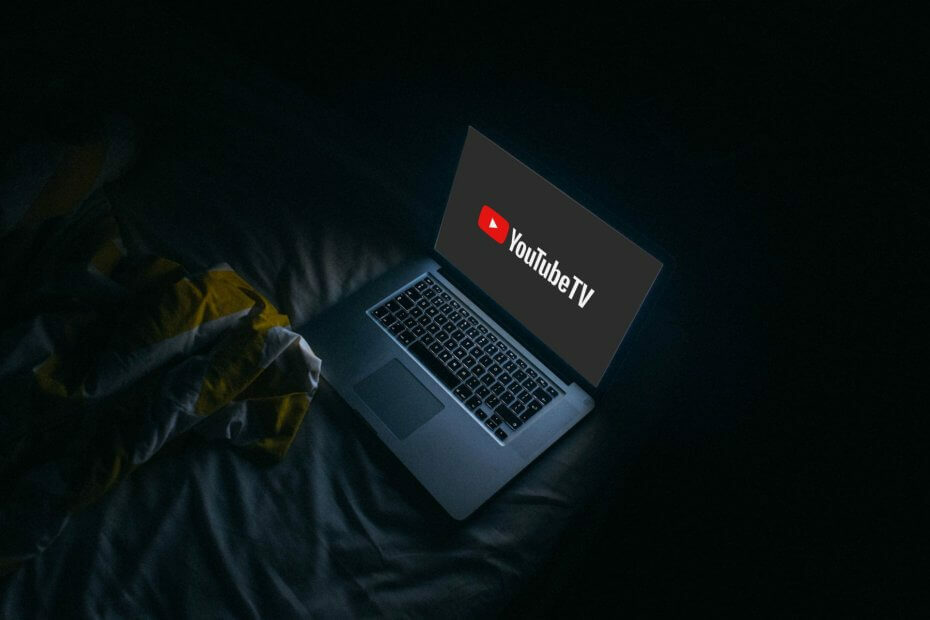Končajte neskončno vrtenje s ponovno namestitvijo
- Vrteči se krog YouTube TV lahko odpravite s posodobljeno aplikacijo ali vdelano programsko opremo televizorja.
- Prepričajte se tudi, da ne uporabljate spremenjene različice aplikacije, saj so ponavadi nestabilne.
- Ostanite z nami, ko bomo delili, kako se vrniti na neprekinjeno pretakanje na vašem televizorju.

Običajno je, da imajo aplikacije težave, zato, če vidite vrteči se krog YouTube TV, je to težava, ki jo je enostavno odpraviti.
V tem članku je razloženo vse, kar morate vedeti o kolescu za nalaganje YouTube TV, vključno s tem, zakaj ga vidite, kaj ga povzroča in kako ga ustaviti, ko ga vidite.
Zakaj se YouTube TV ne naloži?
- Vaša omrežna povezava je morda nestabilna.
- YouTube TV ima lahko veliko uporabnikov, ki poskušajo dostopati do njega hkrati, kar preobremeni strežnike.
- Vaša naprava ni združljiva z YouTube TV.
- Nimate dovolj pomnilnika za nemoteno delovanje aplikacije.
- Uporabljate spremenjeno različico aplikacije YouTube.
- Kako odpravim težavo YouTube TV s stalnim vrtečim se krogom?
- 1. Preverite posodobitve vdelane programske opreme televizorja
- 2. Počisti predpomnilnik in podatke aplikacije
- 3. Odstranite nedavne posodobitve aplikacije
- 4. Zmanjšajte ločljivost pretakanja
- 5. Obnovite aplikacijo na privzete nastavitve
- 6. Ponovno namestite aplikacijo
- 7. Izklopite VPN
- 8. Sprostite RAM televizorja
- Kateri so drugi nasveti, da se izognete YouTubovemu vrtečemu se krogu?
Kako odpravim težavo YouTube TV s stalnim vrtečim se krogom?
Začnite z naslednjimi osnovnimi rešitvami:
- Preverite svoje internetne hitrosti in zagotovite, da so dovolj hitri za pretakanje.
- Zaprite YouTube TV, odjavite se iz aplikacije, jo znova odprite in se znova prijavite.
- Prepričajte se, da so nastavitve datuma in časa v napravi pravilne.
- Odklopite usmerjevalnik za 30 sekund in ga znova vključite.
- Preverite, ali je na voljo posodobitev za aplikacijo YouTube TV, in znova zaženite televizor.
1. Preverite posodobitve vdelane programske opreme televizorja
- Za to rešitev bomo uporabili model TCL.
- Na svojem televizorju poiščite svojega nastavitve.

- Pojdi do Sistem.

- Kliknite na O tem nato izberite Posodobitev programske opreme.

- Izberite Omrežna posodobitev in kliknite na Posodobitev sistema.

- Zdaj kliknite na Preverite Posodobitev. Vaš sistem bo pregledal vse razpoložljive posodobitve.

- Začeli boste prenašati posodobitve ali pa boste prejeli sporočilo, da je vaš televizor že posodobljen.

2. Počisti predpomnilnik in podatke aplikacije
- Na svojem televizorju poiščite svojega nastavitve.

- Pojdi do Aplikacije in izberite YouTube.

- Pomaknite se navzdol in pritisnite Počisti podatke in Počisti predpomnilnik.

3. Odstranite nedavne posodobitve aplikacije
- Na svojem televizorju poiščite svojega nastavitve.

- Pojdi do Aplikacije in izberite YouTube.

- Izberite Odstranite posodobitve.

Odstranjevanje nedavnih posodobitev aplikacije bi lahko pomagalo odpraviti težavo, zlasti če se je vrtenje začelo po posodobitvi aplikacije. To bi lahko pomenilo, da je bila posodobitev poškodovana.
Kako testiramo, pregledujemo in ocenjujemo?
Zadnjih 6 mesecev smo delali na izdelavi novega sistema pregledovanja, kako ustvarjamo vsebino. Z njegovo uporabo smo kasneje predelali večino naših člankov, da bi zagotovili dejansko praktično strokovno znanje o vodnikih, ki smo jih naredili.
Za več podrobnosti si lahko preberete kako testiramo, pregledujemo in ocenjujemo pri WindowsReport.
4. Zmanjšajte ločljivost pretakanja
- Zaženite aplikacijo YouTube in odprite video, ki si ga želite ogledati.
- Pritisnite v redu na daljinskem upravljalniku, da prikličete zaslonski meni, in izberite nastavitve ikona.

- Izberite Kakovost.

- Med možnostmi izberite kakovost, nižjo od trenutne, in preverite, ali vrteči se krog izgine.

5. Obnovite aplikacijo na privzete nastavitve
- Na svojem televizorju poiščite svojega nastavitve.

- Pojdi do Aplikacije in izberite YouTube.

- Izberite Počisti privzete nastavitve.

S tem boste izbrisali vse prilagoditve, ki ste jih izvedli v aplikaciji, ki morda povzročajo njeno počasno delovanje.
- Koda Novafam2023 ne deluje? Tukaj je, kaj storiti
- Napaka F1 TV BM1300: 3 načini za ponovno delovanje
- Aplikacija Adult Swim ne deluje: Kako to popraviti
- Napaka seje Domena 503 Cash App: Kako popraviti
- Rešeno: eBay 403 Forbidden Error Insufficient Permissions
6. Ponovno namestite aplikacijo
- Zaženite Google Play Store ali Apple Store, odvisno od vašega televizorja.
- Poiščite YouTube TV aplikacijo in kliknite nanjo.

- Izberite Odstrani gumb.

- Počakajte, da se konča odstranitev, nato znova kliknite Namesti.
7. Izklopite VPN
Če uporabljate VPN (navidezno zasebno omrežje) za dostop do YouTube TV iz prepovedanih držav, je morda to razlog, zakaj imate težavo z vrtečim se krogom.
Omrežja VPN so zasnovana tako, da skrijejo vaš naslov IP pred ponudniki internetnih storitev, tako da ne vidijo, v kateri državi ste, in blokirajo vaš dostop samo na podlagi teh informacij.
Vendar pa lahko včasih motijo storitve pretakanja, kot je YouTube TV, tako da upočasnijo njihovo delovanje ali povzročijo popolno zrušitev. Lahko ga izklopite ali preklopite na zanesljivo plačljivo VPN, saj z brezplačnimi vašimi VPN ali proxy je mogoče zaznati na YouTube TV.
8. Sprostite RAM televizorja
Če ponovni zagon televizorja ne odpravi težave z vrtečim se krogom, boste morali sprostiti nekaj pomnilnika. To lahko storite tako, da izbrišete vse fotografije ali videoposnetke, shranjene v notranjem pomnilniku, ali odstranite nepotrebne aplikacije.
Poleg tega lahko počistite tudi predpomnilnik in podatke sistemskih in redko uporabljenih aplikacij. Če še vedno niste uspešni, boste morda morali v skrajnem primeru ponastaviti televizor na tovarniške nastavitve. Včasih je vaša naprava tista, ki povzroča težave z združljivostjo, ki jih je mogoče enostavno rešiti tako, da izbrišete vse podatke.
Kateri so drugi nasveti, da se izognete YouTubovemu vrtečemu se krogu?
- Svojo aplikacijo vedno posodabljajte in jo prenašajte samo iz uradnih virov, da preprečite težave z združljivostjo.
- Omejite število povezanih naprav na minimum, da preprečite porabo pasovne širine.
- Redno posodabljajte vdelano programsko opremo televizorja.
- Izogibajte se povečanju prostora za shranjevanje vašega televizorja z nepotrebnimi aplikacijami in datotekami.
Če povzamem, ni nobenega dobrega razloga, da bi morali prenašati vrteči se krog smrti, medtem ko gledate svojo najljubšo oddajo na YouTube TV. Prepričani smo, da lahko svojo težavo odpravite z enim od teh popravkov, ne glede na to, kako dolgo že traja.
In kljub temu Napake pri predvajanju YouTube morda v izobilju, jih je vedno razmeroma enostavno popraviti. Razen seveda, če je YouTube TV ne deluje kjer bi morali počakati na uradni popravek.
To je to od nas, vendar nam povejte, katera rešitev je delovala za vas ali če imate katero drugo, ki je tukaj nismo omenili.